V rámci svého účtu v Clipsanu můžete dát přístup do něj i dalším osobám. Může to být marketingový pracovník, který připravuje hromadné zprávy, účetní, asistentka, která spravuje databázi kontaktů. Na tom nezáleží. Důležité je nastavit, jaká práva bude dotyčný uživatel mít a k jakým datům bude mít přístup.
Přehled všech uživatelů, kteří mají přístup k Vašemu účtu naleznete v sekci „Nastavení“ a dále pak „Uživatelé“.
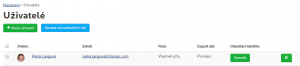
Důležité upozornění. Nové uživatele účtu může vytvářet pouze jeho vlastník.
Vytvoření nového uživatele
V menu jděte do „Nastavení“ a dále pak „Uživatelé“. Klikněte na zelené tlačítko „Nový uživatel“. Otevře se Vám karta nového uživatele.
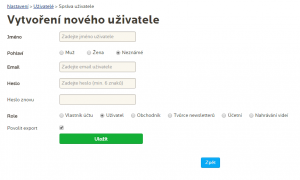
Vyplňte následující údaje:
- jméno uživatele
- pohlaví
- emailovou adresu
- heslo
- role – tzn. výběr práv k účtu
- povolit export dat – pokud je toto pole zaškrtnuto, může uživatel exportovat data, ke kterým má přístup
Poté klikněte na „Uložit“ a uživatel je vytvořen. Do emailu, který jste zadali mu přijde informace o založení účtu s přístupovými údaji.
Ke každému uživateli je možné se kdykoliv vrátit a upravit jeho údaje, případně ho z účtu odebrat.
Role – nastavení práv k účtu
Každý uživatel v Clipsanu má určitou roli. Přednastavené pole působnosti.
Pomocí rolí můžete jako vlastník účtu nastavit uživateli oprávnění. Vybrat, do jakých částí aplikace má přístup. Ostatní se mu nebudou zobrazovat. Jeho přístup omezuje ještě položka „Export dat“, pokud není zaškrtnutá, nemůže uživatel data exportovat i přestože k nim má přístup.
V základním nastavení je několik předpřipravených rolí,. V případě potřeby si také můžete vytvořit roli vlastní.
Ty připravené role jsou:
- Vlastník účtu – Hlavní uživatel (majitel účtu, administrátor) má přístup ke všem modulům, může vytvářet nové uživatele.
- Uživatel – Běžný uživatel má přístup ke všem modulům, ale nemůže vytvářet další uživatele.
- Obchodník – Člen obchodního týmu má přístup do CRM, ale pouze ke svým kontaktům, které si vytvoří nebo mu je někdo přidělí.
- Tvůrce newsletterů – Uživatel má přístup pouze do hromadných zpráv, které může připravovat a odesílat, ale nemá přístup k databázi kontaktů. Vhodné pokud pro Vás připravuje newsletter externí firma a nechcete, aby se Vám dívala do databáze kontaktů
- Účetní – Uživatel přístup pouze do částí modulu „Prodej“ a to do „Objednávky“, „Bankovní transakce“ a „Platby kartou“.
- Nahrávání videí – Uživatel pouze nahrávat videa do účtu.
Přednastavené uživatelské role
Přehled již připravených uživatelských rolí najde v „Nastavení“ a dále pak „Uživatelé“. Klikněte na modré tlačítko „Správa uživatelských rolí“. Zobrazí se Vám přehled všech dostupných uživatelských rolí.
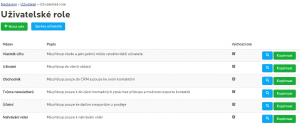
Detailní přístup jednotlivých uživatelských rolí si může prohlédnout, pokud u vybrané role kliknete na modrý symbol lupy. Tady je vidět, do kterých sekcí má uživatel přístup (označeny zeleně) a do kterých přístup nemá, a ani je v účtu neuvidí (označeny červeně).
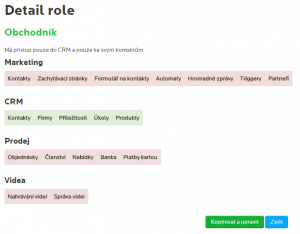
Vytvoření nové vlastní uživatelské role
Když potřebujete vytvořit roli novou, vlastní a chcete si u ní nadefinovat jednotlivá práva, jděte do„Nastavení“ a dále pak „Uživatelé“. Klikněte na modré tlačítko „Správa uživatelských rolí“ a tam klikněte na zelené tlačítko „Nová role“.
Zobrazí se Vám karta pro nastavení nové role.
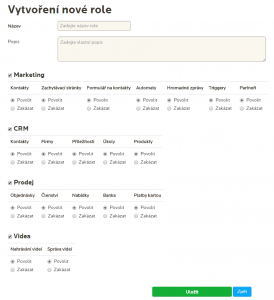
Vyplňte následující:
- název nové role
- její popis
- pomocí zaškrtnutí vyberte moduly a sekce, ke kterým mají mít uživatelé s touto rolí přístup
Nově vytvořenou roli potom můžete zvolit při vytváření nového uživatele.
